Java环境变量的配置 Win10系统下配置Java环境变量
君子不怨天 人气:0想了解Win10系统下配置Java环境变量的相关内容吗,君子不怨天在本文为您仔细讲解Java环境变量的配置的相关知识和一些Code实例,欢迎阅读和指正,我们先划重点:WIN10系统配置java环境变量,java环境变量的配置,下面大家一起来学习吧。
1、JAVA_HOME
安装jdk的目录:
我安装JDK的目录:D:\APP\Java\jdk1.8.0_291

此电脑(右键)—> 属性 —>高级系统设置 —> 环境变量,在系统变量中新建
变量名:JAVA_HOME
变量值:D:\APP\Java\jdk1.8.0_291
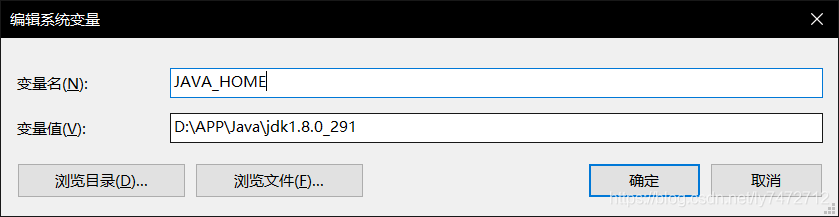
2、JAVA_HOME/bin
此电脑(右键)—> 属性 —>高级系统设置 —> 环境变量,在系统变量中编辑Path
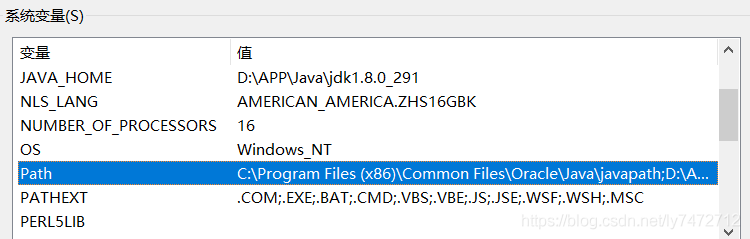
新建:%JAVA_HOME%\bin
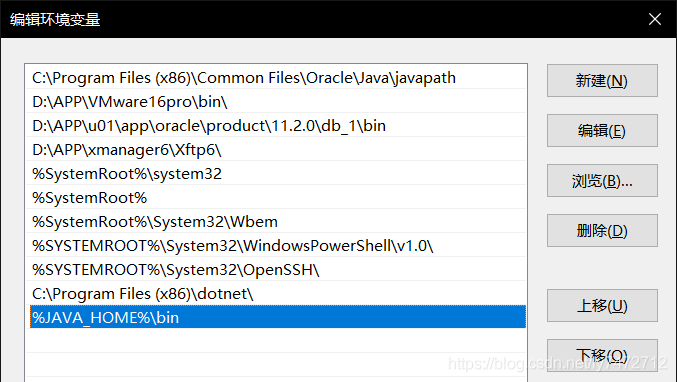
添加环境变量完毕后在dos命令行中任何目录下执行
java和javac命令就会从JAVA_HOME%\bin寻找这两个程序。
执行java和javac命令会有如下输出:

3、classpath
我存放“.class”字节码文件的目录:D:\test2\src
此电脑(右键)—> 属性 —>高级系统设置 —> 环境变量,在系统变量中新建
变量名:classpath
变量值:.;D:\test2\src
.表示在当前目录下寻找.class字节码文件,用;号隔开添加其他存在.class字节码文件的路径,这样在使用java程序执行类的时候就会自动寻找当前目录和D:\test2\src目录下的.class字节码文件
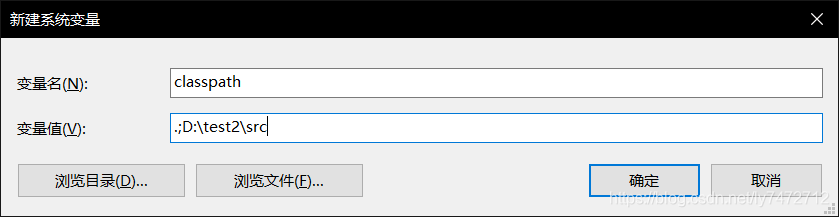
环境变量配置完毕后在任意目录使用java程序执行类,就会自动去设置在环境变量中的目录寻找
.class字节码文件
我在D:\test2\src目录存在test.class字节码文件,执行输出如下:
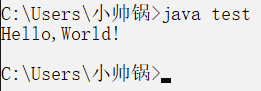
加载全部内容